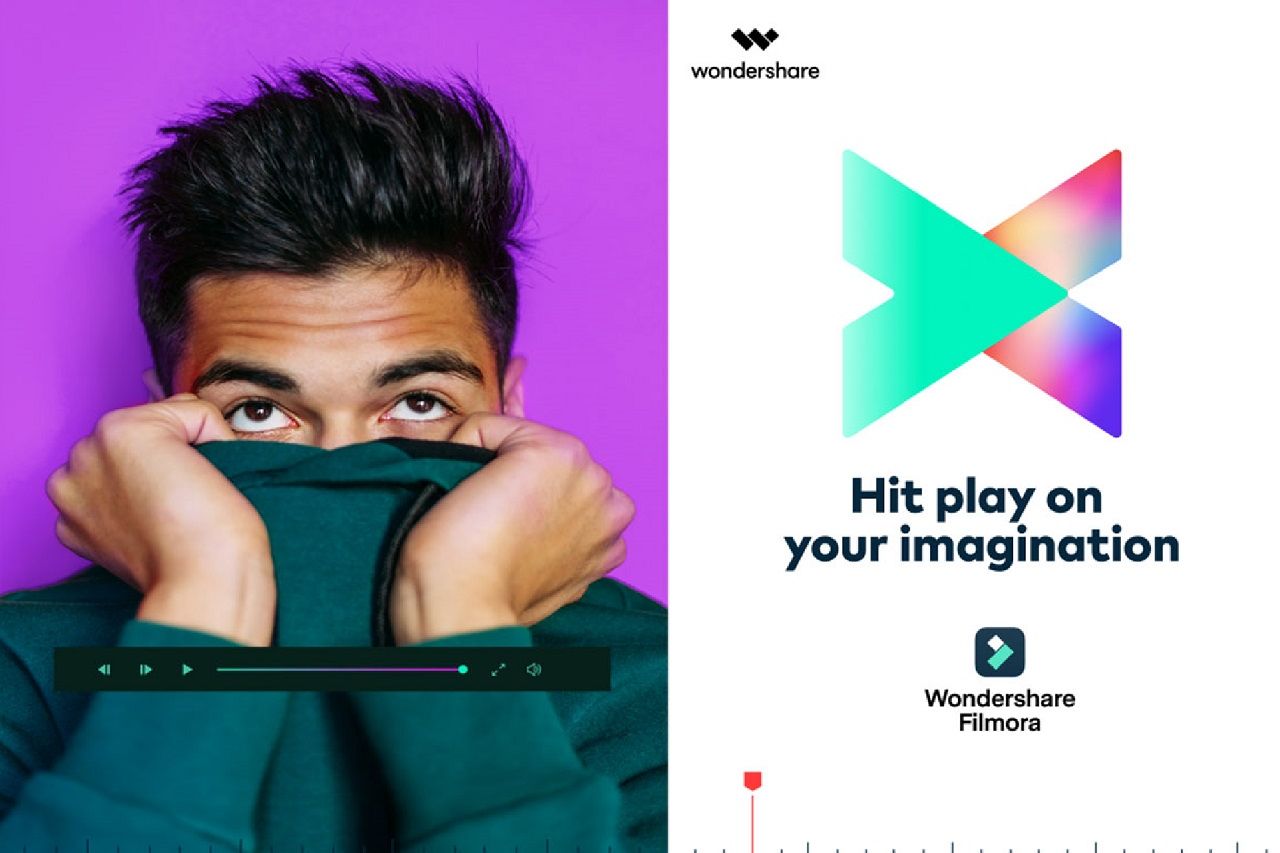Filmora X è la nuova versione del software di video editing prodotto da Wondershare e rispetto al predecessore integra alcune funzionalità innovative: motion tracking, keyframing, color matching e audio ducking. Vi offriremo una veloce panoramica e vi spiegheremo come iniziare a creare i vostri video.
L'emergenza sanitaria ha spinto molte persone a cambiare i propri piani e qualcuno potrebbe aver pensato di iniziare a mettere alla prova le proprie capacità nella creazione e pubblicazione di contenuti online. Per chi volesse cimentarsi in vlog, video hands-on ed altri contenuti per il web, uno dei primi passi da compiere è sicuramente quello individuare un software che consenta di editare i propri file multimediali e renderli molto più accattivanti. Fra i migliori in circolazione non si può non menzionare Filmora, proprio di recente aggiornato da Wondershare all'ultima versione: Filmora X.

Questa nuova release introduce alcune novità significative rispetto alla precedente. Le più rilevanti sono senza dubbio motion tracking, per tracciare automaticamente il movimento di un oggetto, keyframing, per personalizzare l'animazione delle clip, color matching, per abbinare i colori di una clip al fotogramma di un'altra, audio ducking, per mettere in risalto la propria voce rispetto alla musica in sottofondo, nonché la possibilità di personalizzare le scorciatoie da tastiera ed il tema dell'interfaccia, che può essere impostato su chiaro o scuro.
Ciò che rende Filmora X uno dei migliori programmi della categoria, è l'interfaccia intuitiva che consente anche ai principianti di iniziare a montare video facendo uso di strumenti avanzati troppo complessi da utilizzare su altri software. Resta la compatibilità con Windows e macOS con gli stessi requisiti di sistema:
- Sistema operativo da Windows 7 in su (solo 64 bit)
- CPU Intel Core i5 da almeno 2GHz (a partire da 6th gen)
- 4GB di memoria RAM (8 GB per i video HD e in 4K)
- GPU Intel HD Graphics 5000 o successiva; NVIDIA GeForce GTX 700 o successiva; AMD Radeon R5 o successiva. È importante mantenere sempre i driver aggiornati
- Almeno 10 GB di spazio libero sul disco rigido (meglio ancora se SSD)
Per scaricarlo vi basta andare su questa pagina e cliccare su Scarica Gratis per iniziare a testarne le prestazioni (anche per macOS). In questo modo, potrete creare ed editare i vostri video, ma su ognuno di essi verrà applicato il logo del software. Successivamente, potrete decidere di acquistare una delle licenze disponibili da utilizzare su un singolo computer:
- annuale a 39.99€ (44.99€ su macOS): rimuove il watermark, possiede tutte le caratteristiche ed è presente il supporto tecnico gratuito
- perpetua a 69.99€: permette di ottenere aggiornamenti a vita per Filmora X, ma non per le versioni successive
- bundle annuale a 99.87€ (104.87€ su macOS): rispetto alle altre due, permette di scaricare contenuti illimitati dalla libreria Filmstock e di usufruire di nuovi effetti ogni mese
Dopo aver completato l'acquisto, potrete accedere col vostro ID tramite il menù principale del programma. Oltre alle funzionalità precedentemente menzionate, Filmora X integra tanti nuovi effetti, con l'aggiunta di altri 30 elementi e 9 titoli rispetto a Filmora9. Soltanto sul Mac, potrete utilizzare la Touch Bar per visualizzare l'anteprima e scorrere la timeline, lo spazio in cui vengono applicate le modifiche.
Ad un primo avvio si nota immediatamente come l'interfaccia principale sia rimasta pressoché immutata: c'è lo spazio dedicato all'importazione di contenuti multimediali ed effetti, la timeline, in cui avviene il vero e proprio montaggio, e la finestra di anteprima, dove visualizzare i risultati in tempo reale. Filmora X mette a disposizione tanti effetti, transizioni creative, filtri, tracce multimediali, titoli ed elementi da abbinare ai vostri video per renderli unici. Non possono mancare l'effetto Schermo Verde, che consente di sostituire lo sfondo con un'immagine o un video personalizzati e lo Schermo Diviso, con cui suddividere il filmato in più porzioni, in cui sono racchiuse scene diverse.

Vi sono poi le funzioni basilari, come il controllo della velocità di riproduzione, la personalizzazione della gradazione dei colori e i pulsanti per capovolgere, ruotare e scalare qualsiasi clip o immagine.

A montaggio concluso, vi basterà cliccare sul tasto Esporta per salvare il vostro filmato nel formato preferito. A differenza della versione precedente, però, per completare l'operazione è richiesta la registrazione di un account sul sito ufficiale. Il software vi chiederà di esportarlo con filigrana, se state utilizzando la versione gratuita, o in alternativa di acquistare la versione a pagamento.

Anche qui vi sarà offerta la possibilità di esportare il filmato direttamente sui social media, utilizzando l'estensione compatibile e permettendovi di regolare risoluzione e frame rate.